Excel में छुपी हुई शीट की सुरक्षा के लिए पासवर्ड कैसे सेट करें?
यदि आपके पास एक कार्यपुस्तिका है जिसमें कुछ महत्वपूर्ण छुपे हुए कार्यपत्रक हैं, और दूसरों को उन्हें प्रकट करने की अनुमति न दें। अब, आपको छिपी हुई वर्कशीट को पूरी तरह से सुरक्षित रखने के लिए एक पासवर्ड सेट करना होगा, जब अन्य उपयोगकर्ता उन्हें प्रकट करेंगे, तो उन्हें पासवर्ड दर्ज करना होगा। क्या आपके पास एक्सेल में इस कार्य को जल्दी और आसानी से निपटाने का कोई तरीका है?
वेरीहिडन फ़ंक्शन के साथ छिपी हुई शीटों की सुरक्षा के लिए पासवर्ड सेट करें
वीबीए कोड के साथ छिपी हुई शीट की सुरक्षा के लिए पासवर्ड सेट करें
एक्सेल के लिए कुटूल के साथ एक साथ कई वर्कशीट को सुरक्षित रखें
वेरीहिडन फ़ंक्शन के साथ छिपी हुई शीटों की सुरक्षा के लिए पासवर्ड सेट करें
आम तौर पर, आप वर्कशीट को पहले छिपाने के लिए वेरीहिडन फ़ंक्शन का उपयोग कर सकते हैं, और फिर उनके लिए एक पासवर्ड सेट कर सकते हैं, कृपया निम्नलिखित चरणों का पालन करें:
1. अपनी कार्यपुस्तिका खोलें, और दबाए रखें ऑल्ट + F11कुंजी को खोलने के लिए एप्लीकेशन विंडो के लिए माइक्रोसॉफ्ट विज़ुअल बेसिक.
2. में एप्लीकेशन विंडो के लिए माइक्रोसॉफ्ट विज़ुअल बेसिकक्लिक करें, देखें > प्रोजेक्ट एक्सप्लोरर और गुण विंडो टीo उनके फलक प्रदर्शित करें।
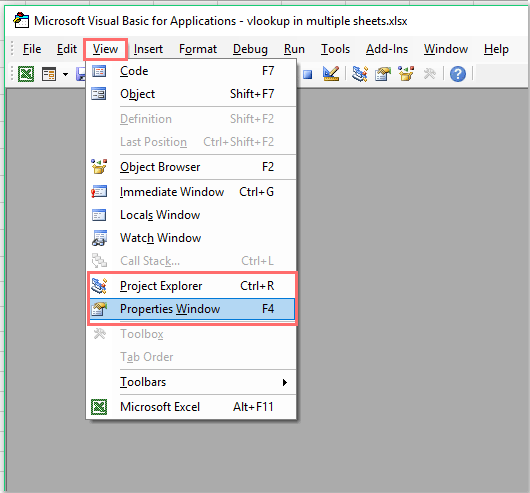
3. और फिर में परियोजना-वीबीएपरियोजना फलक, वह वर्कशीट चुनें जिसे आप छिपाना चाहते हैं, और में गुण फलक में, ड्रॉप डाउन सूची पर क्लिक करें दृष्टिगोचर चयन करने के लिए अनुभाग xlशीटबहुत छिपा हुआ विकल्प, स्क्रीनशॉट देखें:
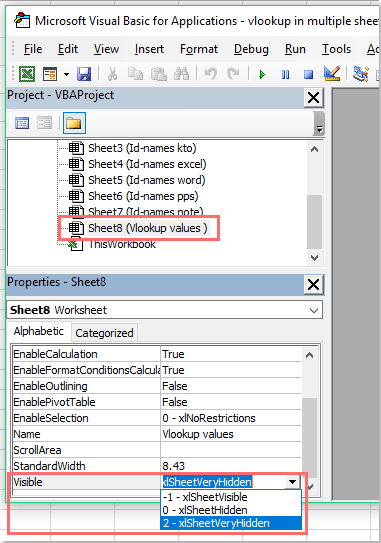
4. वर्कशीट को बहुत हिडन बनाने के बाद आप उसकी सुरक्षा के लिए पासवर्ड सेट कर सकते हैं। में एप्लीकेशन विंडो के लिए माइक्रोसॉफ्ट विज़ुअल बेसिकक्लिक करें, सम्मिलित करें > मॉड्यूल एक खाली मॉड्यूल खोलने के लिए, और फिर क्लिक करें टूल्स > VBAप्रोजेक्ट गुण, स्क्रीनशॉट देखें:
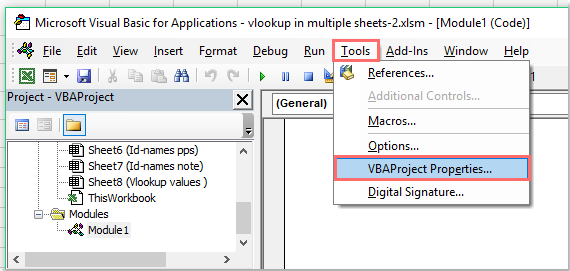
5. फिर बाहर निकला VBAप्रोजेक्ट-प्रोजेक्ट गुण संवाद बॉक्स पर क्लिक करें सुरक्षा टैब पर क्लिक करें, और फिर चेक करें देखने के लिए ताला परियोजना बॉक्स, अंत में, पासवर्ड दर्ज करें और पुष्टि करें प्रोजेक्ट गुण देखने के लिए पासवर्ड अनुभाग, स्क्रीनशॉट देखें:

6। तब दबायें OK इस संवाद से बाहर निकलने के लिए बटन, और बंद करें एप्लीकेशन विंडो के लिए माइक्रोसॉफ्ट विज़ुअल बेसिक।
7. कार्यपुस्तिका को इस रूप में सहेजें एक्सेल मैक्रो-सक्षम वर्कबुक पासवर्ड सुरक्षा को प्रभावी बनाने के लिए इसे प्रारूपित करें और बंद करें।

8. अगली बार, जब आप इस कार्यपुस्तिका को खोलें, और बहुत छिपी हुई शीटों को दृश्यमान बनाना चाहें, तो आपसे एक पासवर्ड दर्ज करने का अनुरोध किया जाता है। स्क्रीनशॉट देखें:

डेमो: छिपी हुई शीटों की सुरक्षा के लिए पासवर्ड सेट करें
वीबीए कोड के साथ छिपी हुई शीट की सुरक्षा के लिए पासवर्ड सेट करें
छिपी हुई शीटों की सुरक्षा के लिए पासवर्ड सेट करने के लिए, मैं आपके लिए एक वीबीए कोड के बारे में भी बात कर सकता हूं।
1. एक वर्कशीट छुपाएं जिसे आप सुरक्षित रखना चाहते हैं।
2. दबाए रखें ALT + F11 कुंजी को खोलने के लिए एप्लीकेशन विंडो के लिए माइक्रोसॉफ्ट विज़ुअल बेसिक.
3। उसके बाद चुनो यह बाएं से प्रोजेक्ट एक्सप्लोरर, खोलने के लिए इसे डबल क्लिक करें मॉड्यूल, और फिर निम्नलिखित VBA कोड को कॉपी करके रिक्त मॉड्यूल में पेस्ट करें:
वीबीए कोड: छिपी हुई शीट की सुरक्षा के लिए पासवर्ड सेट करें
Private Sub Workbook_SheetActivate(ByVal Sh As Object)
Dim xSheetName As String
xSheetName = "Sheet1"
If Application.ActiveSheet.Name = xSheetName Then
Application.EnableEvents = False
Application.ActiveSheet.Visible = False
xTitleId = "KutoolsforExcel"
response = Application.InputBox("Password", xTitleId, "", Type:=2)
If response = "123456" Then
Application.Sheets(xSheetName).Visible = True
Application.Sheets(xSheetName).Select
End If
End If
Application.Sheets(xSheetName).Visible = True
Application.EnableEvents = True
End Sub
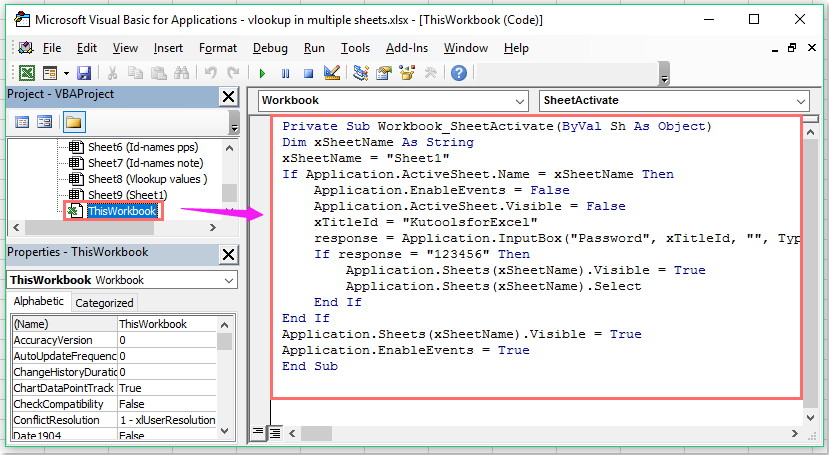
नोट: उपरोक्त कोड में, Sheet1 का xSheetName = "शीट1" स्क्रिप्ट छिपा हुआ वर्कशीट नाम है जिसे आप सुरक्षित रखना चाहते हैं, और 123456 में यदि प्रतिक्रिया = "123456" तो स्क्रिप्ट वह पासवर्ड है जिसे आप छुपी हुई शीट के लिए सेट करते हैं। आप इन्हें अपनी आवश्यकता के अनुसार बदल सकते हैं।
4. अब, जब आप छिपी हुई शीट दिखाना चाहेंगे, तो आपको पासवर्ड दर्ज करने के लिए एक प्रॉम्प्ट बॉक्स खुलेगा। और यह प्रॉम्प्ट बॉक्स हर बार दिखाई देगा, जब आप छुपी हुई शीट दिखाने के लिए क्लिक करेंगे।

एक्सेल के लिए कुटूल के साथ एक साथ कई वर्कशीट को सुरक्षित रखें
यदि आप किसी कार्यपुस्तिका के एकाधिक चयनित या सभी कार्यपत्रकों को एक साथ सुरक्षित करना चाहते हैं, तो सामान्यतः, आपको एक्सेल में मैन्युअल रूप से एक-एक करके सुरक्षित करने की आवश्यकता होती है। लेकिन, अगर आपके पास है एक्सेल के लिए कुटूल, के साथ अपने वर्कशीट को सुरक्षित रखें उपयोगिता, आप उन्हें एक क्लिक से सुरक्षित कर सकते हैं।
| एक्सेल के लिए कुटूल : 300 से अधिक उपयोगी एक्सेल ऐड-इन्स के साथ, 30 दिनों में बिना किसी सीमा के आज़माने के लिए निःशुल्क. |
स्थापित करने के बाद एक्सेल के लिए कुटूल, कृपया निम्नानुसार करें:
1। क्लिक करें कुटूल्स प्लस > वर्कशीट को सुरक्षित रखें, स्क्रीनशॉट देखें:

2. में वर्कशीट को सुरक्षित रखें संवाद बॉक्स, कार्यपुस्तिका के भीतर सभी कार्यपत्रक सूची बॉक्स में सूचीबद्ध हैं, कृपया वे कार्यपत्रक चुनें जिन्हें आप सुरक्षित करना चाहते हैं। स्क्रीनशॉट देखें:

3। और फिर क्लिक करें OK, निम्नलिखित संवाद बॉक्स में, कृपया अपना पासवर्ड दर्ज करें और इसे दोबारा टाइप करें, फिर क्लिक करें OK, एक और प्रॉम्प्ट बॉक्स आपको यह याद दिलाने के लिए निकलेगा कि कितनी वर्कशीट सुरक्षित की गई हैं।

4। तब दबायें OK संवादों को बंद करने के लिए, और कार्यपुस्तिका में सभी कार्यपत्रकों को एक ही पासवर्ड से सुरक्षित किया गया है।
नोट: यदि आप एक साथ सभी वर्कशीट को असुरक्षित करना चाहते हैं, तो आपको बस क्लिक करना होगा कुटूल्स प्लस > असुरक्षित वर्कशीट, और सुरक्षा रद्द करने के लिए अपना पासवर्ड टाइप करें।

एक्सेल के लिए कुटूल अभी डाउनलोड करें और निःशुल्क परीक्षण करें!
संबंधित आलेख:
एक्सेल में एक साथ कई वर्कशीट को कैसे सुरक्षित रखें?
कार्यपुस्तिका की सुरक्षा के लिए पासवर्ड कैसे सेट करें?
Excel में VBA कोड को कैसे सुरक्षित/लॉक करें?
सर्वोत्तम कार्यालय उत्पादकता उपकरण
एक्सेल के लिए कुटूल के साथ अपने एक्सेल कौशल को सुपरचार्ज करें, और पहले जैसी दक्षता का अनुभव करें। एक्सेल के लिए कुटूल उत्पादकता बढ़ाने और समय बचाने के लिए 300 से अधिक उन्नत सुविधाएँ प्रदान करता है। वह सुविधा प्राप्त करने के लिए यहां क्लिक करें जिसकी आपको सबसे अधिक आवश्यकता है...

ऑफिस टैब ऑफिस में टैब्ड इंटरफ़ेस लाता है, और आपके काम को बहुत आसान बनाता है
- Word, Excel, PowerPoint में टैब्ड संपादन और रीडिंग सक्षम करें, प्रकाशक, एक्सेस, विसियो और प्रोजेक्ट।
- नई विंडो के बजाय एक ही विंडो के नए टैब में एकाधिक दस्तावेज़ खोलें और बनाएं।
- आपकी उत्पादकता 50% बढ़ जाती है, और आपके लिए हर दिन सैकड़ों माउस क्लिक कम हो जाते हैं!
